「ユーザ設定画面」の版間の差分
提供: どこどこadプラットフォーム
(→④ パスワード変更) |
|||
| 9行目: | 9行目: | ||
== 画面の機能 == | == 画面の機能 == | ||
| + | <html> <img style="max-width: 700px; max-height: 650px;" src="https://s3-ap-northeast-1.amazonaws.com/sp3pas-wiki/img/temp_0229/gamenn_itirann/user_gamenn.png"> </html><br/><br/> | ||
===== ① ユーザ設定の変更 ===== | ===== ① ユーザ設定の変更 ===== | ||
| − | :[[新規登録画面]] | + | :[[新規登録画面]]でご入力いただいたお名前、電話番号などの情報、[[用語集#alert_mail|アラートメール]]の受け取り設定を変更することができます。<br/>変更手順は以下のようになります。 |
:#入力項目を変更します。 | :#入力項目を変更します。 | ||
:#「更新」をクリックします。 | :#「更新」をクリックします。 | ||
===== ② メールアドレスの変更 ===== | ===== ② メールアドレスの変更 ===== | ||
| − | : | + | :ご登録いただいたメールアドレスを変更できます。メールアドレスを変更した場合、以降、そのアカウントのログインIDは変更後メールアドレスになります。<br/>変更手順は以下のようになります。 |
| − | :# | + | :#変更したいメールアドレスを入力します。 |
:#「変更」をクリックします。 | :#「変更」をクリックします。 | ||
| + | :#[[メールアドレス確認画面]]に移動します。 | ||
| + | :#送信されるメールに記載されているワンタイムパスワードを入力します。 | ||
| + | :#「完了」をクリックします。 | ||
===== ③ どこどこJP連携設定 ===== | ===== ③ どこどこJP連携設定 ===== | ||
| 23行目: | 27行目: | ||
===== ④ パスワード変更 ===== | ===== ④ パスワード変更 ===== | ||
| − | : | + | :パスワードを変更できます。変更手順は以下のようになります。<br/> |
:#変更したいパスワードを入力します。 | :#変更したいパスワードを入力します。 | ||
:#「変更」をクリックします。 | :#「変更」をクリックします。 | ||
2016年2月29日 (月) 18:21時点における版
「HOME画面」 » ユーザ設定画面
概要
ユーザ設定画面には以下の機能があります。
- ユーザ登録情報の変更
- メールアドレスの変更
- どこどこJP連携設定
- パスワードの変更
画面の機能
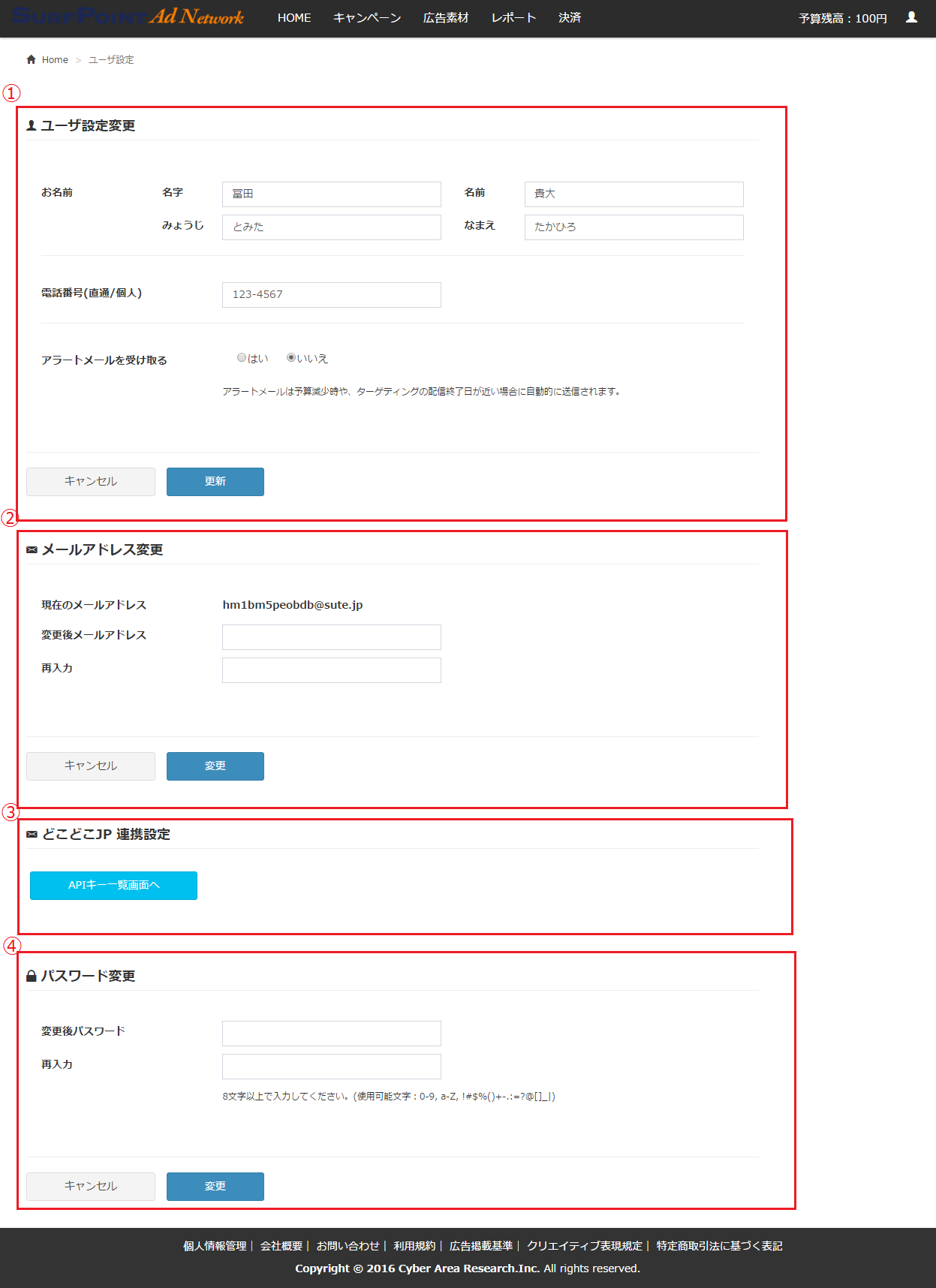
① ユーザ設定の変更
② メールアドレスの変更
- ご登録いただいたメールアドレスを変更できます。メールアドレスを変更した場合、以降、そのアカウントのログインIDは変更後メールアドレスになります。
変更手順は以下のようになります。- 変更したいメールアドレスを入力します。
- 「変更」をクリックします。
- メールアドレス確認画面に移動します。
- 送信されるメールに記載されているワンタイムパスワードを入力します。
- 「完了」をクリックします。
③ どこどこJP連携設定
- どこどこJP APIキー一覧画面が表示されます。
④ パスワード変更
- パスワードを変更できます。変更手順は以下のようになります。
- 変更したいパスワードを入力します。
- 「変更」をクリックします。